
OPPO A5 2020口コミレビュー、楽天モバイルでRakuten UN-LIMIT2.0を申し込んだ流れを紹介します。
OPPO A5 2020の口コミとしては
OPPO A5 2020はAndroidだ~という感じで特に問題なく使えますね。
電池のもちがいいのが注目点です。
ブルーを選びましたが色合いもナイスです。
ぴったりフィットする保護カバーが付いてるのでいいです。
OPPO A5 2020を楽天モバイルのRakuten UN-LIMIT2.0で使うために申し込んだことなどを含め詳細は本文をご覧ください。
楽天モバイルでOPPO A5 2020とRakuten UN-LIMIT2.0を申し込む場合はこちらでもできます。
OPPO A5 2020の購入のみはこちらでもできます。
目次
OPPO A5 2020口コミレビュー
OPPO A5 2020のブルーを今回購入しましたが、好きな色合いでした。
楽天モバイルでRakuten UN-LIMIT2.0を申し込み使う予定での購入です。
初めてのAndroidスマホです。
今までは全てiPhone だったので画面の配置が新鮮です。
郵送で家に届いたときは40%くらいの充電状態でした。
すぐに充電して100%にしたらなかなか減らない。
iPhone8Plusも使っているが比較にならないほど減らない。
iPhone8Plusでは、外出して使っていると電池容量が気になることがありましたが、OPPO A5 2020なら気にせず使えそう。
充電時間がかかるとか言っている人がいるが私にはあまり気にならないレベル。
家に帰ってから充電しておけば寝る前に完了しそう。
重さはiPhone8Plusも重い方なので気にならない。
サイズもそうですね気になりません。
ただ、iPhone8Plusよりもパッと見一回り大きい。
動作もなかなかサクサク動いていい感じです。
写真も撮ってみましたが特に不満はありません。
まだ触って浅いですが、問題ない感じです。
また、新たにわかればここでアップしますね。
追記:2020年10月17日
特に問題なく使えています。
最初からOPPO A5 2020に入っていたアプリは以下のようです。
楽天モバイルで購入した場合のアプリ構成なのかな?
1画面目から
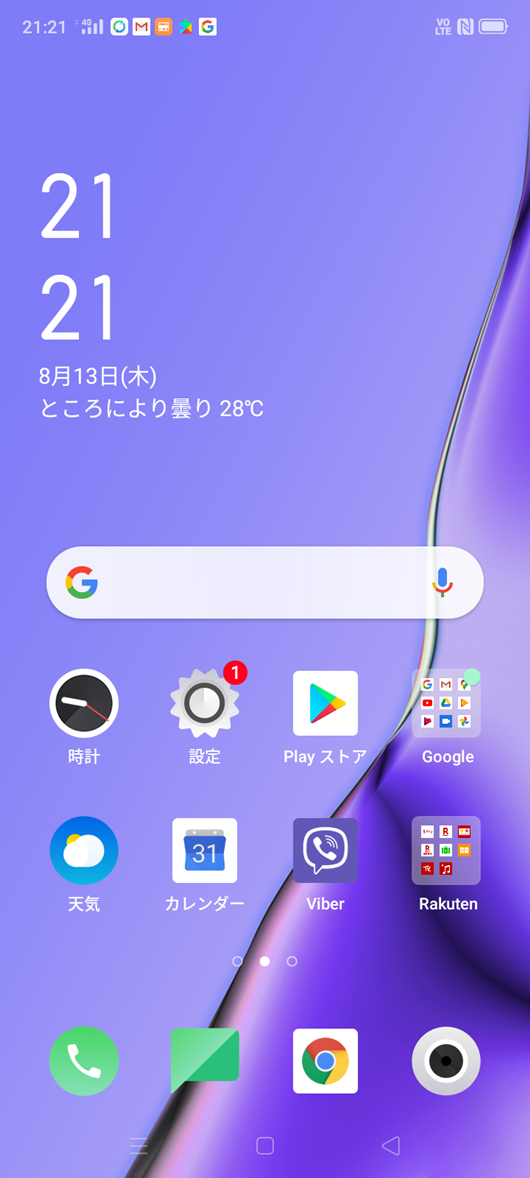
時計、設定、Playストア、
Googleとしてのグループには
Google、Gmail、Google マップ、YouTube、Googleドライブ、Play Music、Playムービー&TV、Duo、Googleフォトが入ってました。
天気、カレンダー、Viber
Rakutenとしてのグループには
楽天ペイ、楽天市場、楽天カード、楽天銀行、楽天トラベル、楽天マガジン、Rakuten TV、Rakuten Musicが入ってました。
2画面目
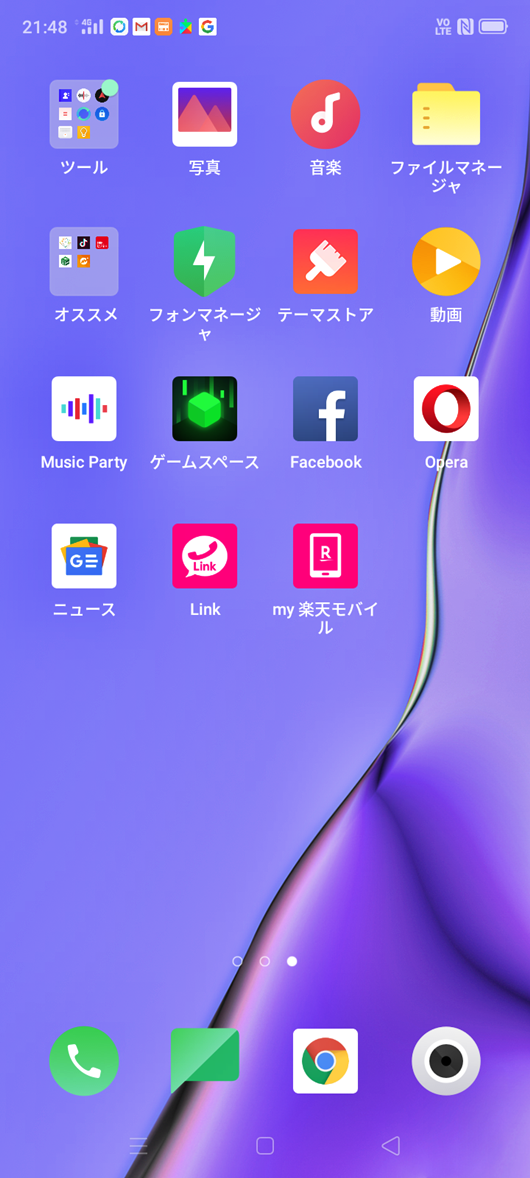
ツールとしてのグループには
連絡先、レコーダー、コンパス、計算機、データー移行、ワンタッチブロック画面、FMラジオ、Keepメモが入ってました。
写真、音楽、ファイルマネージャ
オススメとしてのグループには
GeneLife 3.0 Light、TikTok、日経ビジネス、NAVITIME、Money Forward MEが入ってました。
フォンマネージャ、テーマストア、動画、Music Play、ゲームスペース、Facebook、Opera、ニュース
あとは今回追加で入れたLinkとmy楽天モバイルです。
スクリーンショットをしようと思ってよく見るとiPhone8Plusはホームボタンと電源ボタンを同時押しするのですが、
OPPO A5 2020には見当たらない。

さて、とググってみると、なんと三本指で画面をなぞるだけでOKとか、
試してみるとちょー簡単!
そして簡単なうえに、「ロングスクリーンショット」という裏技があるとか。
一度スクリーンショットをとると下部に「縦長スクリーンショット」ボタンが表示されます。
下部の右端のボタン。
早く触らないとすぐに画面が切り替わります。
ただ、撮った内容によっては、できませんと表示が出た。
たぶんつながった画像がなかったものだったからだと思います。
スクリーンショットで2画面目だったからかな。
新しい発見がありました。
楽天モバイルでRakuten UN-LIMIT2.0申し込む
ネットで楽天モバイルのRakuten UN-LIMIT2.0申し込んでみました。
iPhone8Plusを持っていますが、それの入れ替えじゃなく新規で電話番号取得で申し込みました。
今、1年間無料サービスがあるので試しですね。
1年使ってみてからどうするか考えます。
申し込みは、
自動車運転免許証の表裏の画像データをすでに持っているためそれを準備し、
あとは楽天会員のユーザーIDやパスワードは使いなれたものだから不安なし、めくらでも打てる。
もちろん楽天カードで支払うと分割手数料もタダになるので楽天カードでの24回での支払い。
一括で払うよりかほんのいくらか安くなるのもうれしいかぎり。(誤差だけどね)
また、今はキャンペーン中なのでポイントがバックされて実質タダより安くで購入できる感じですね。
実際の入力では、
Rakuten UN-LIMIT2.0プランを選択して
SIMカードはnanoSIMを選択して(ほとんどがnanoSIMの製品)
「この内容で申し込む」を押して、
楽天会員ログイン後、お届け先情報や支払い方法などを画面の指示に従って申込みを完了しました。
簡単に申し込みが終わりました。
時期が来たら、キャンペーンもなくなるかもしれないので気になってる方はお早めに。
楽天モバイルでOPPO A5 2020とRakuten UN-LIMIT2.0を申し込む場合はこちらでもできます。
OPPO A5 2020の購入のみはこちらでもできます。
OPPO A5 2020を購入してからの流れ
楽天モバイルのサイトでRakuten UN-LIMIT2.0プランを申し込んだ後にOPPO A5 2020を購入してみました。
Rakuten UN-LIMIT2.0プランもこんな形で同時に届きました。

中にはSTART GUIDEやらSIMカードなどが入っていました。
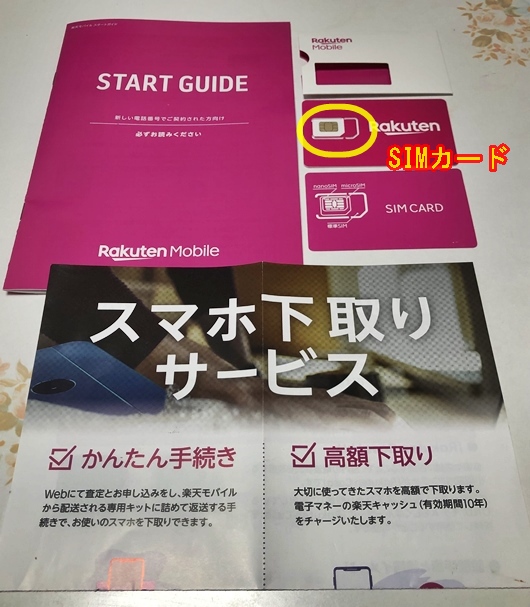
OPPO A5 2020の梱包について
宅急便で配達されたら楽天モバイルのダンボ―ルで到着。

中をあけると、
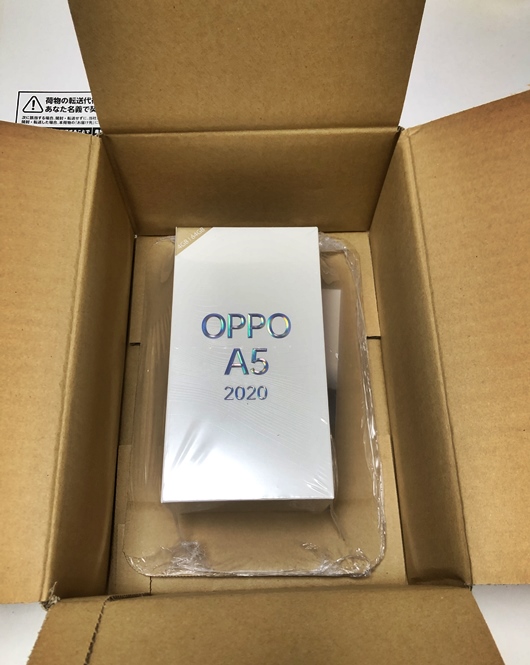
順々にあけていきます。
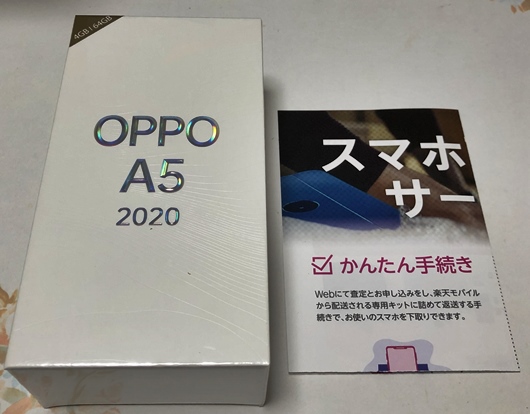
裏返し

開けると中からOPPO A5 2020が包まれた状態で見えてきた。

取り出して

付属品が下に入ってる。

出してみた。

カバーも入っていた。

SIMカードを入れるのに必要なピンが裏側に付いていた。

これで一そろい。

OPPO A5 2020の包装を外していきます。


きれいなブルーです。

OPPO A5 2020にSIMカード挿入
SIMカードを取り付けましょう。


ボリュームボタン(+-)がある方にピンの穴があります。

差し込むと開きます。


SIMカードトレイを外します。

SIMカードをのせて

はめます。

はい収まりました。

OPPO A5 2020の設定
SIMカードを差し込んだら。
こちらの電源ボタンを長押しします。

表示が次々と出てRakutenマークも出てきました。
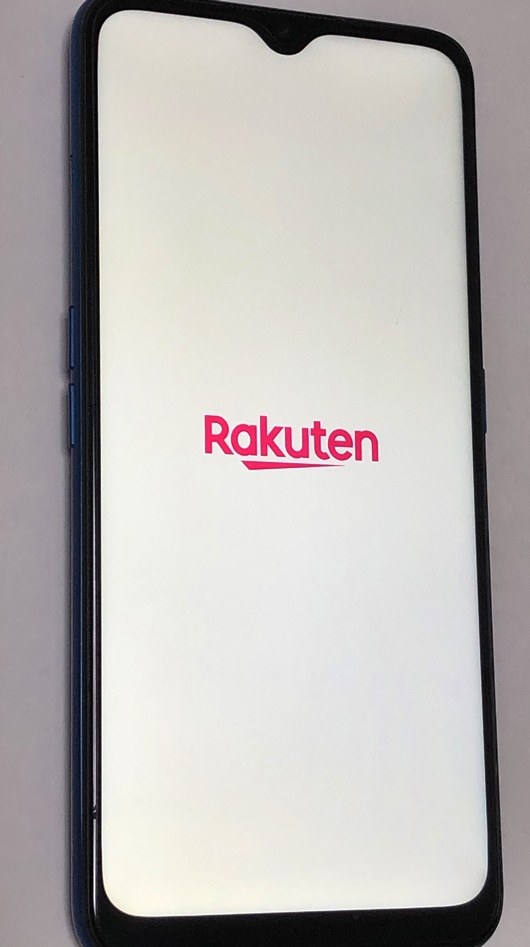
言語を選択します、もちろん日本語です。そのまま下の「続行」をタップします。
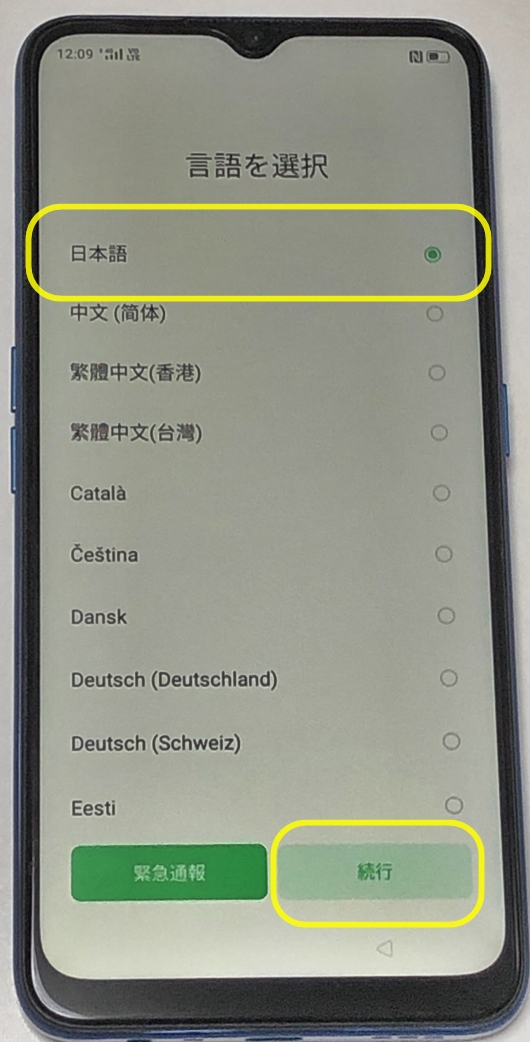
ご利用条件の確認です。チェックを入れて、「続行」をタップします。
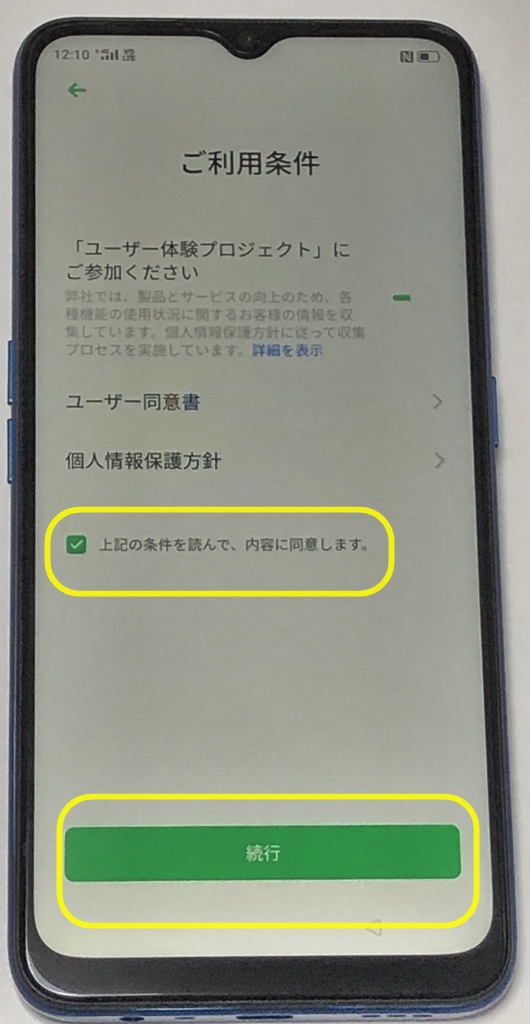
モバイルデーター通信を使用の画面でもオンにして「続行」をタップします。
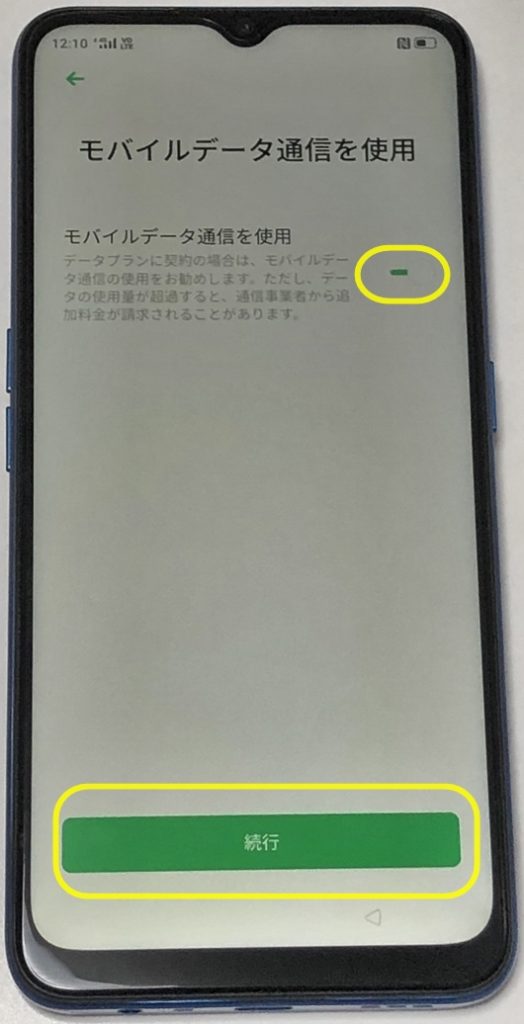
ここまでも特にそのままでタップすればいいです。
WiFiに接続するの画面が出たので、自宅で使っているWiFiのSSDを選んでタップします。
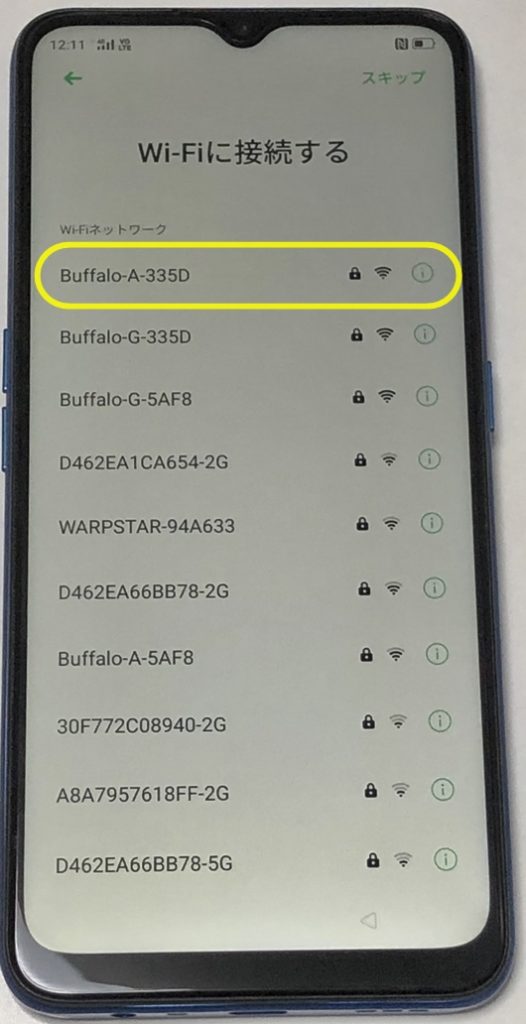
パスワード(Key)を入力します。
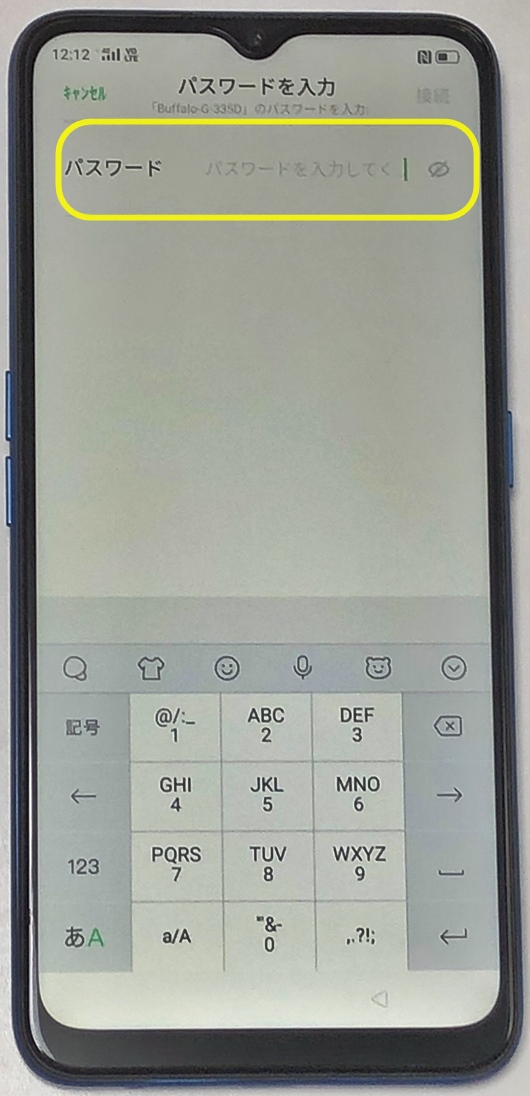
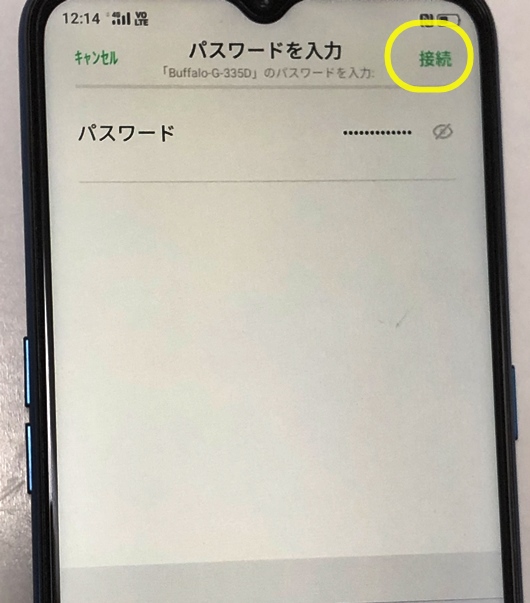
接続されます。

上にある「次へ」をタップします。
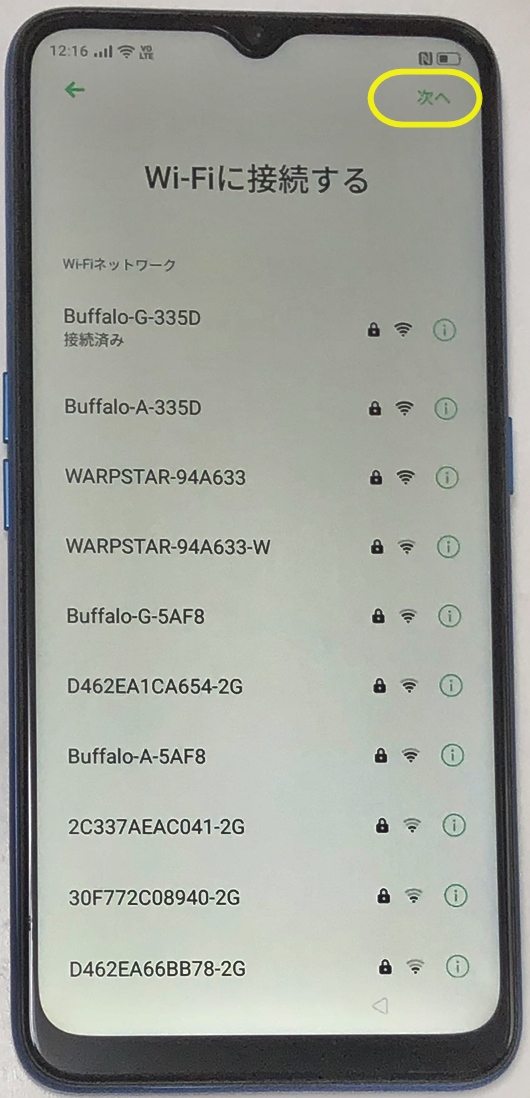
WiFiアシスタントの設定になりますが私は設定せずでいきます。
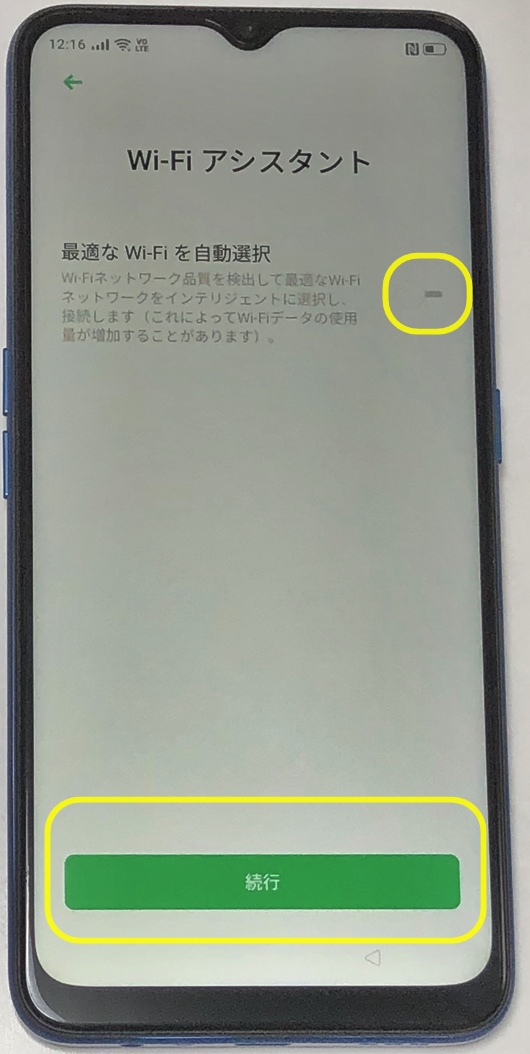
そのまま下の「続行」をタップします。
もし選択すれば、モバイルデーター通信への自動切り替えの表示が出て設定もできます。
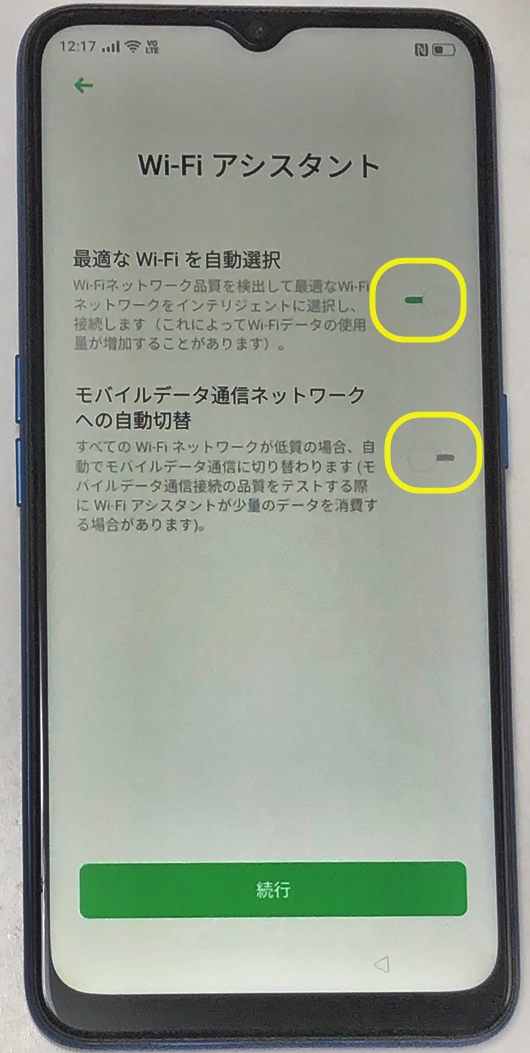
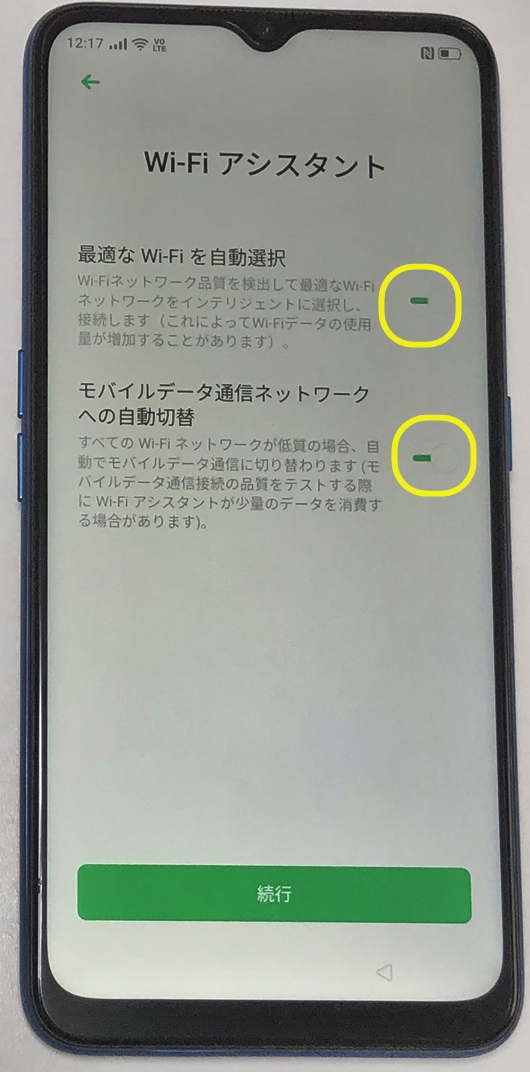
次の画面はアプリとデーターのコピーです。私は「コピーしない」を選択しました。
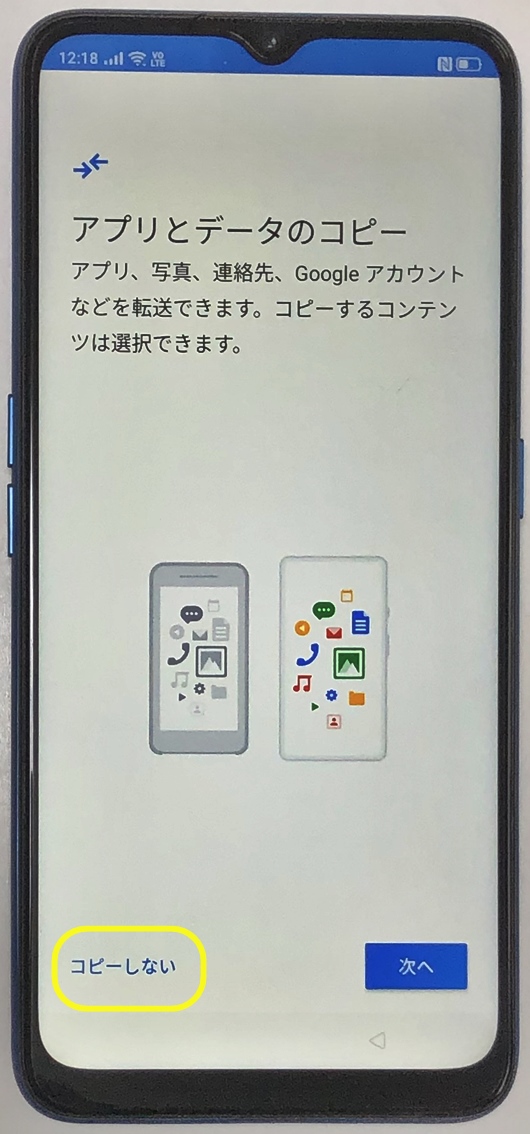
Googleアカウントへログインの画面が出てきました。
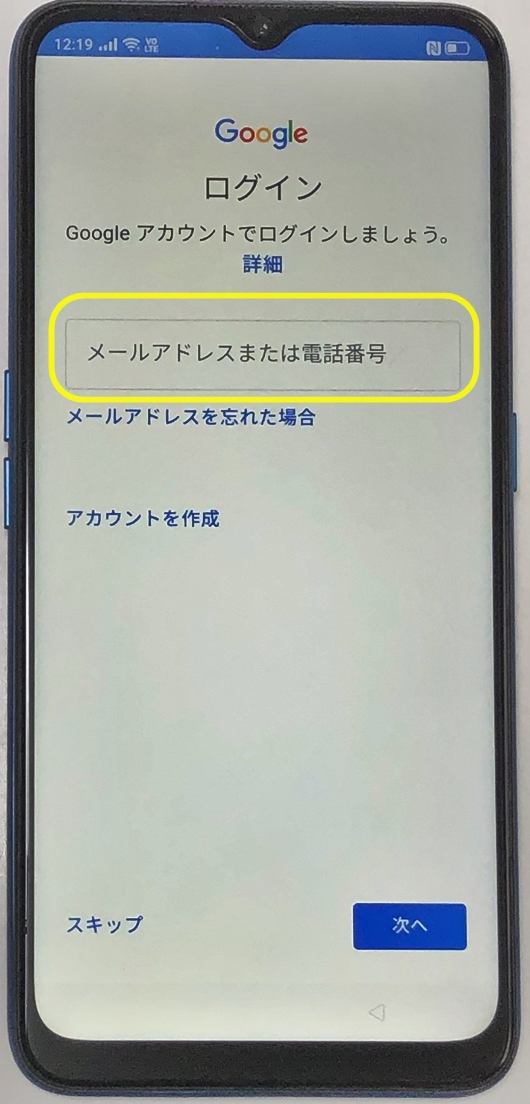
登録しているメールアドレスとパスワードを入力します。
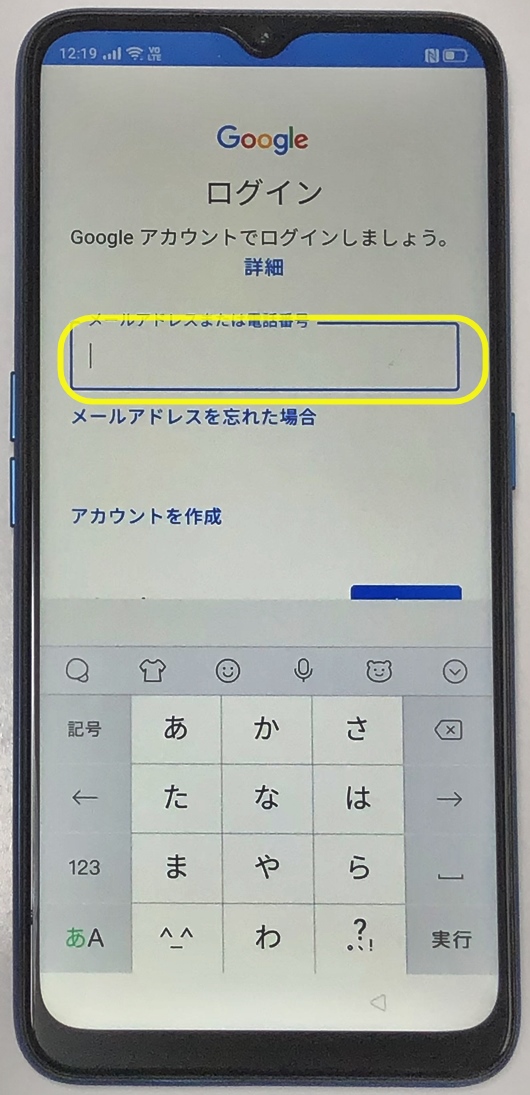
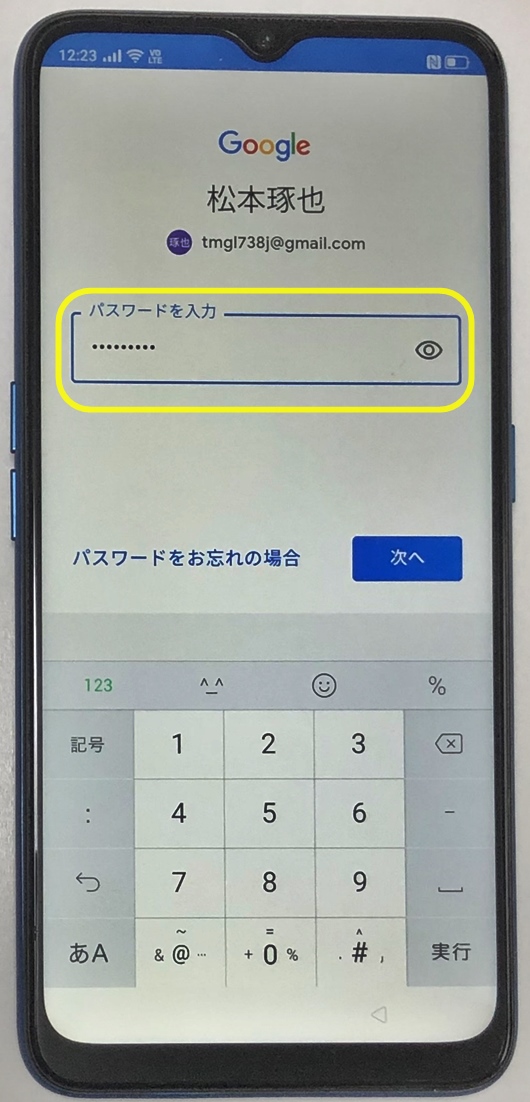
入力したら「次へ」をタップします。
2段階認証プロセスにより認証です。
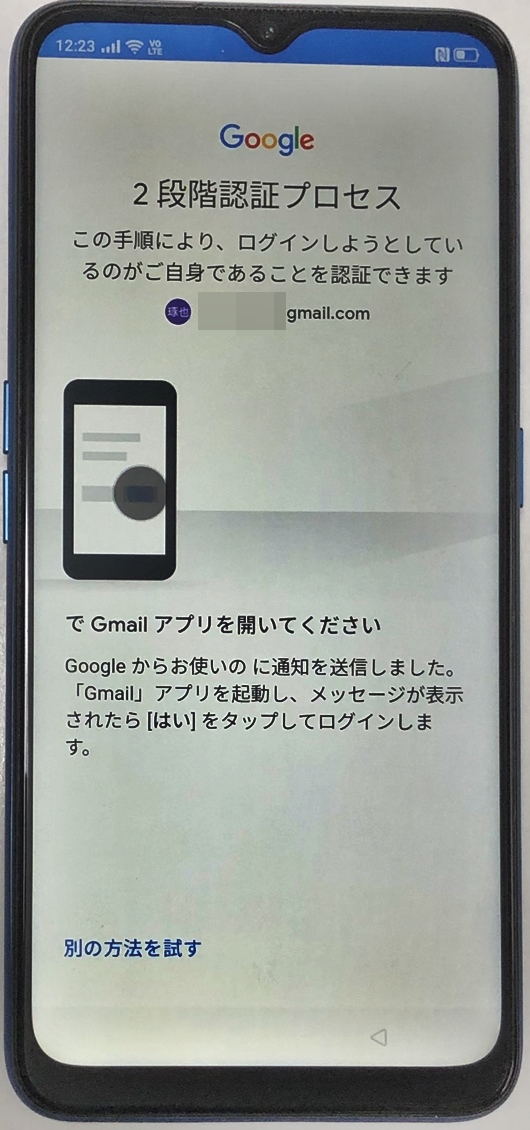
電話番号を追加するか聞かれます。
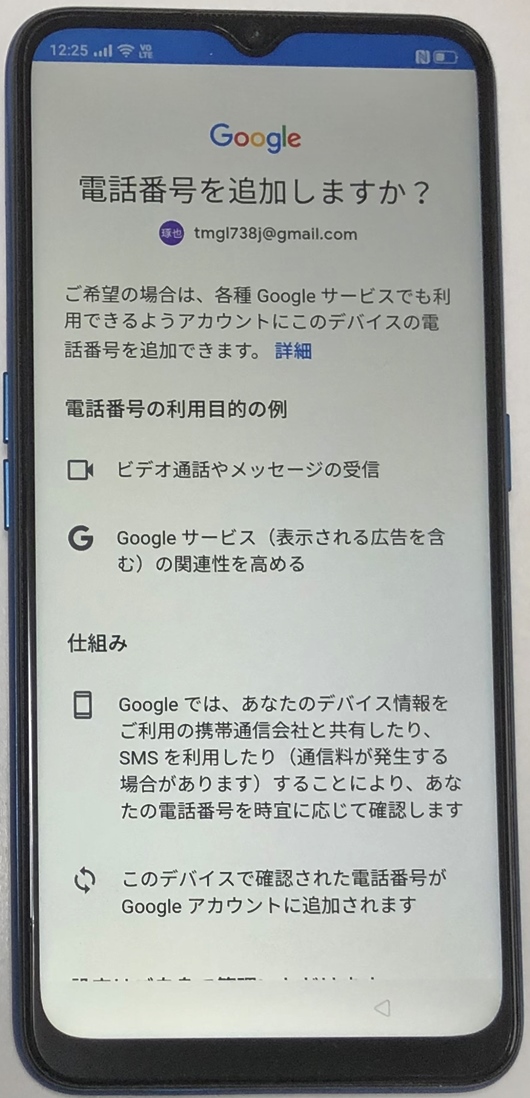
下にスクロールして「同意する」をタップします。
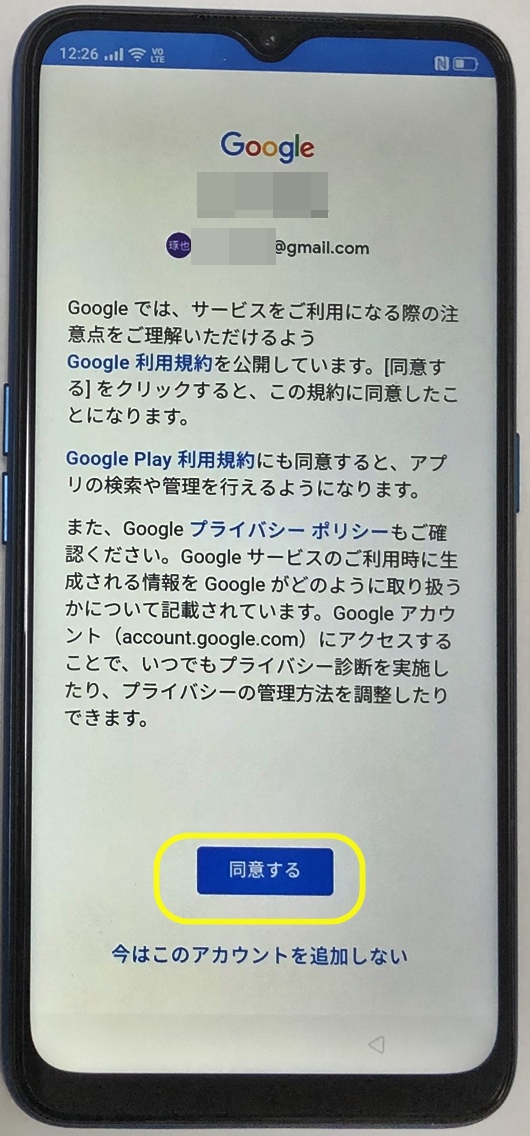
Googleサービスの画面が出ます。「もっと見る」をタップします。
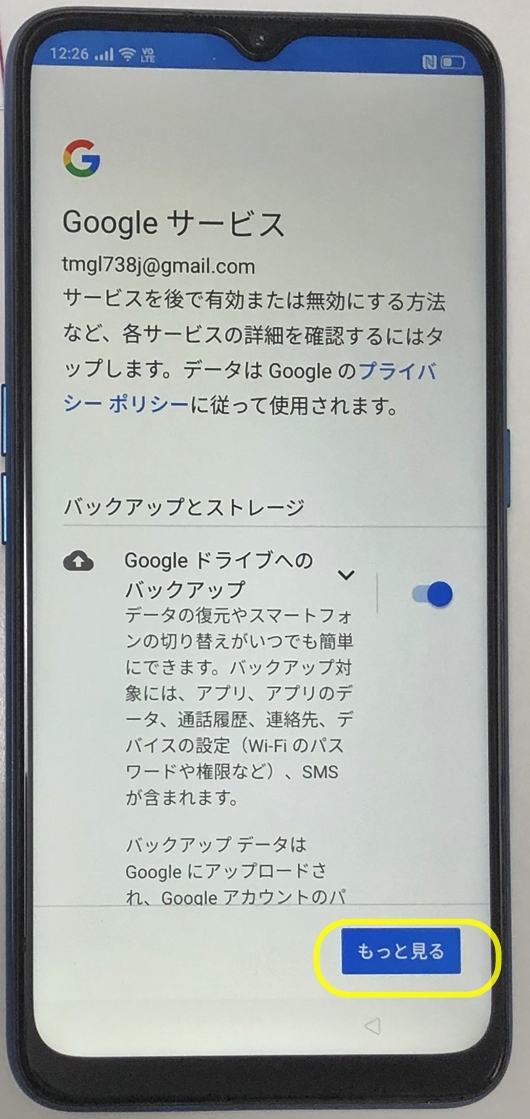
「同意する」をタップします。
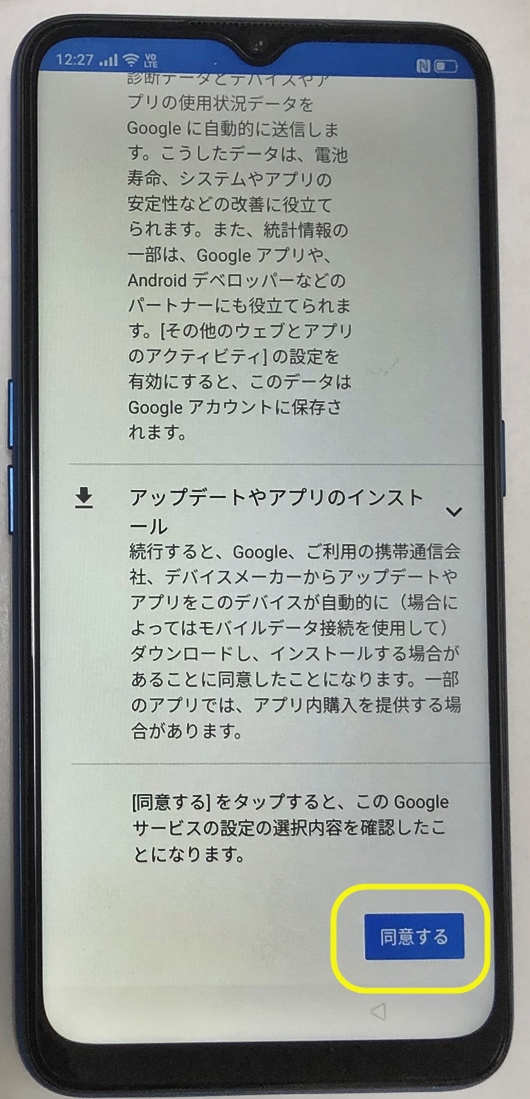
Googleアシスタントの画面が出るので「もっと見る」をタップします。

「有効にする」をタップします。
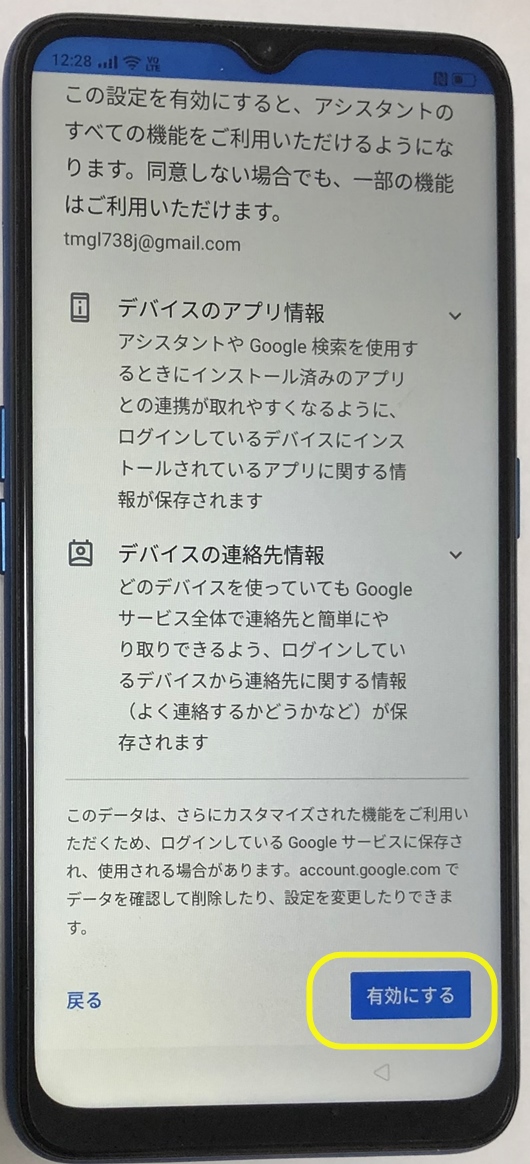
音声でアシスタントにアクセスできるようにするか聞いてきますので必要なら設定します。
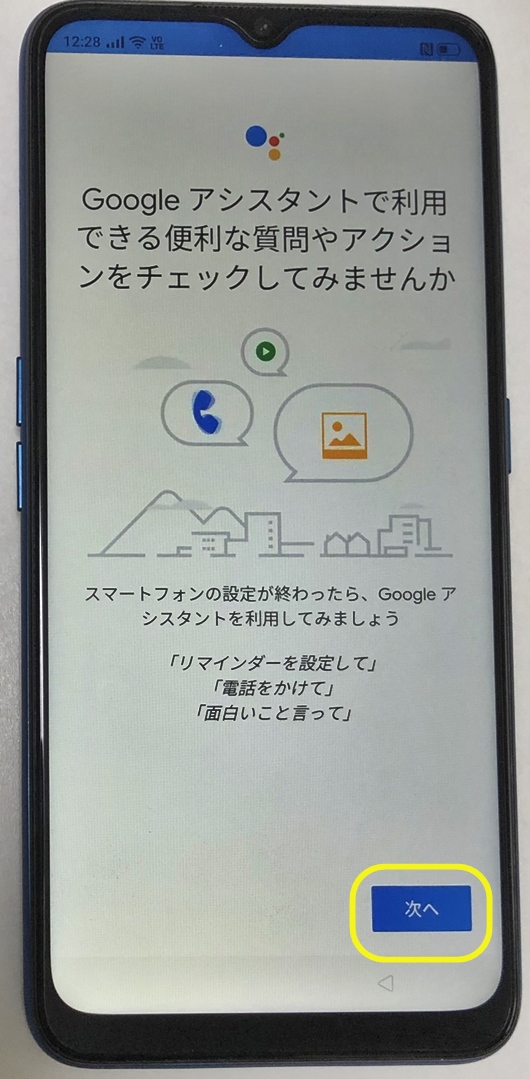
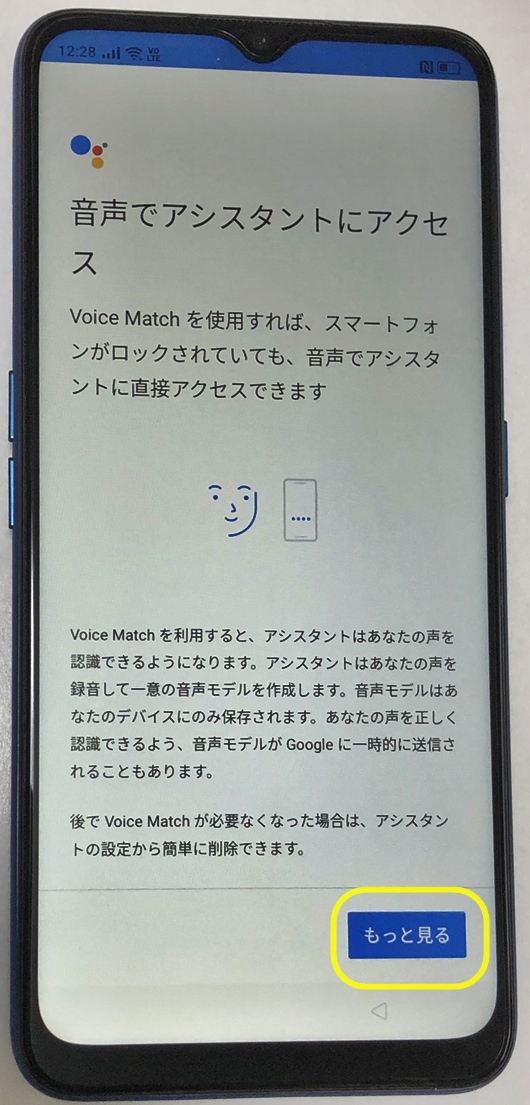
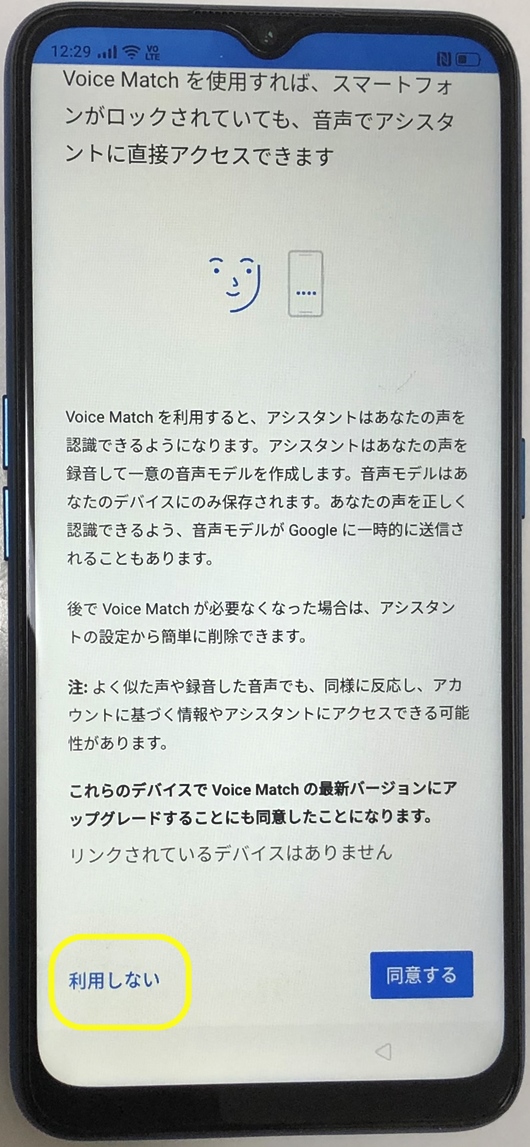
私はこの時は設定せずに次にすすみました。
次に指紋、顏およびパスコードの設定です。「設定」をタップします。

まずパスコードを入力して設定。
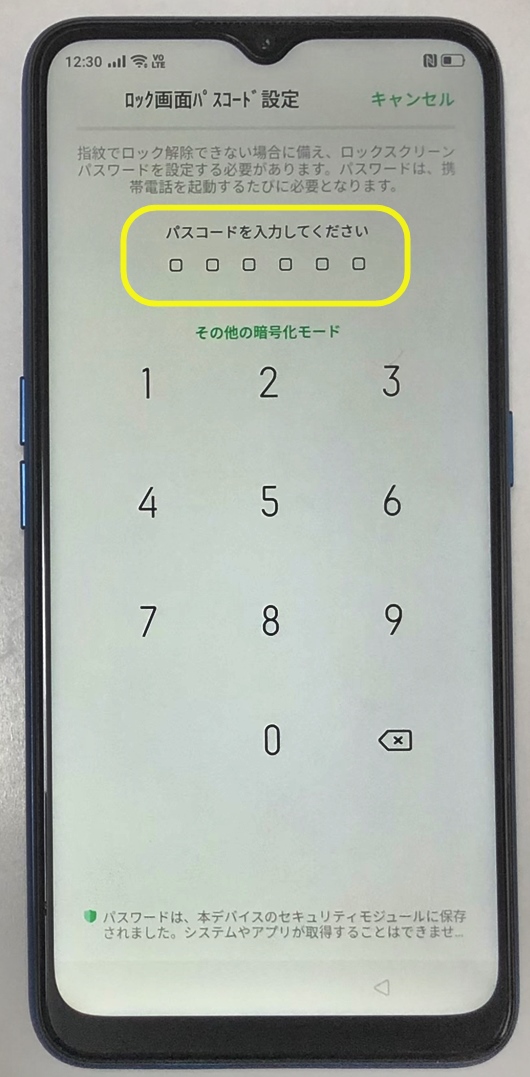
次に顏認証です。「続行」を押して顔をカメラに近づけ枠に顔を合わせて認証です。
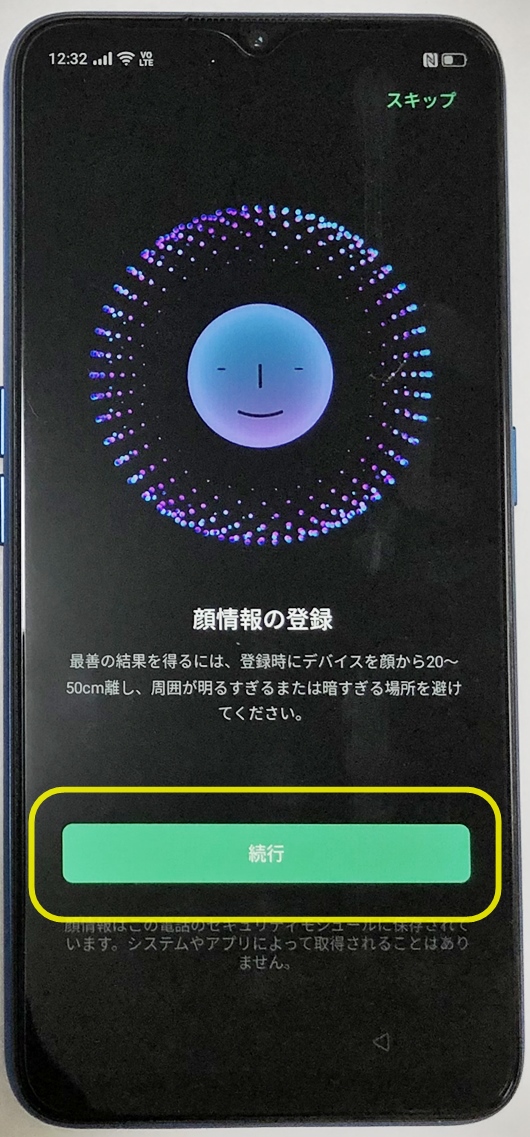
次に指紋認証です。指示通りに裏にある指紋認証のセンサーに指紋を当てながら登録します。
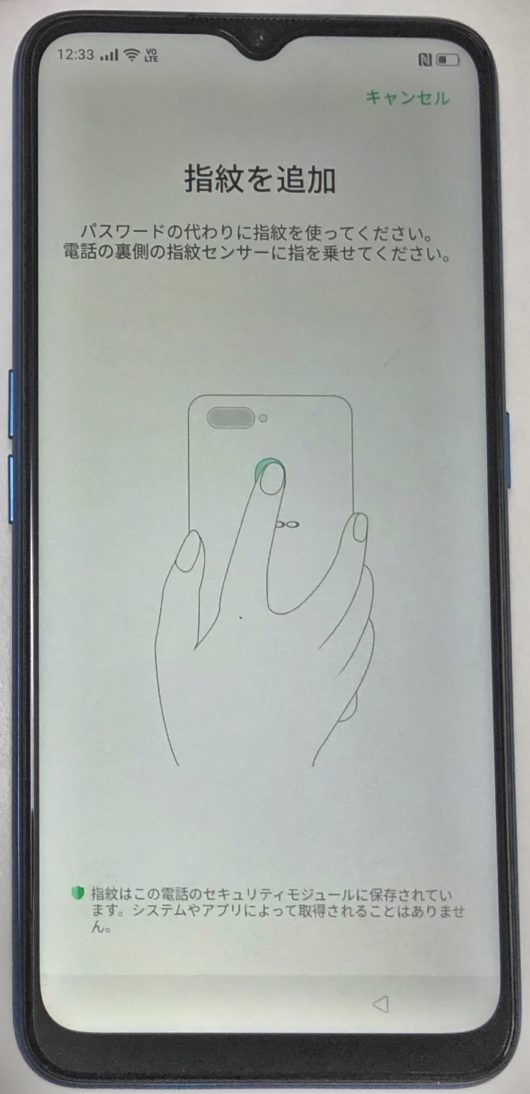
「続行」をタップして次へ。
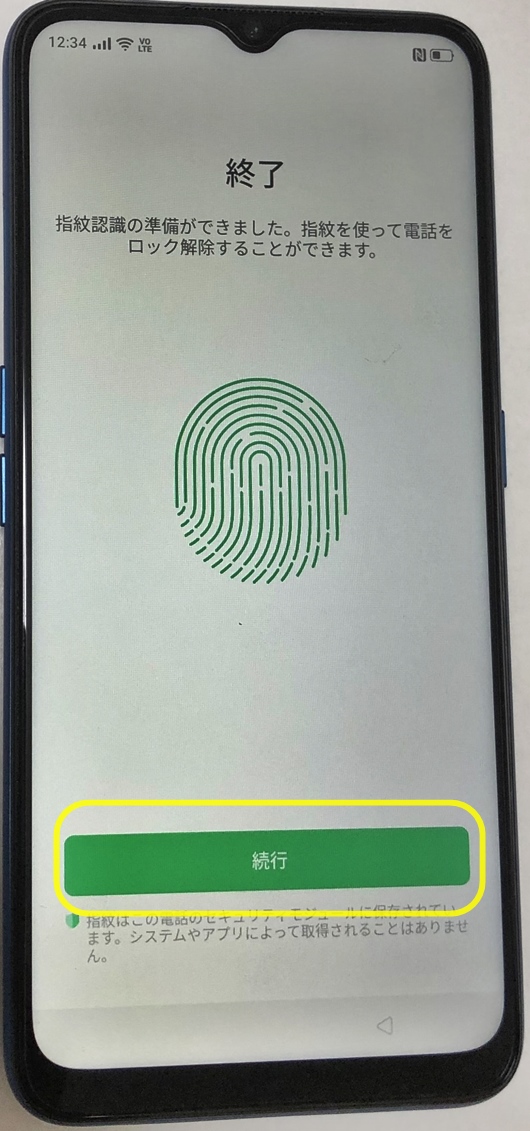
ソフトウェアアップデートの画面が出るので、夜間に自動でアップデートしたいならオンにしましょう。
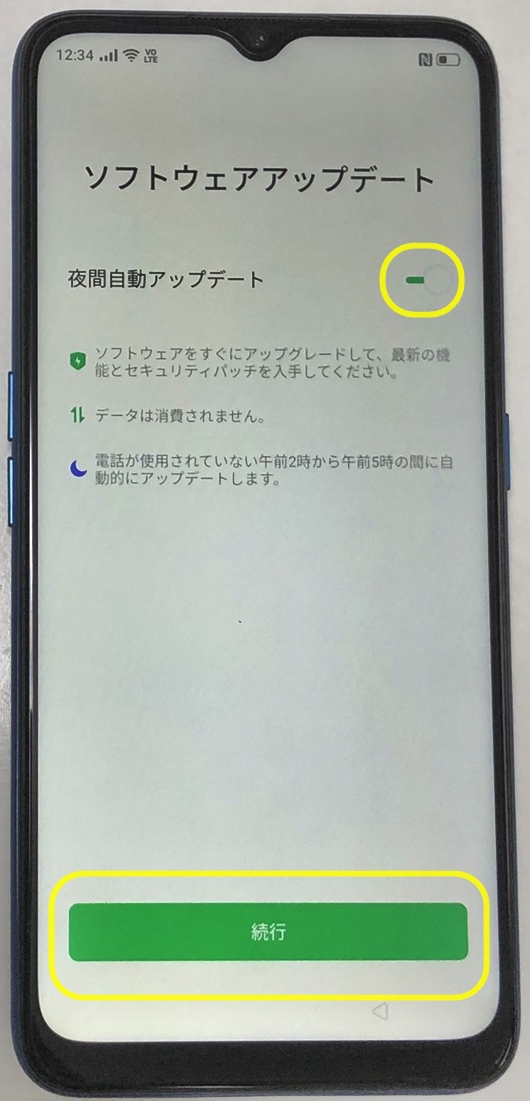
「続行」を押して次に行くと、
データーのインポートの画面になります。電話番号のデータはいらないので「新しいOPPO電話としてセットアップ」をタップします。
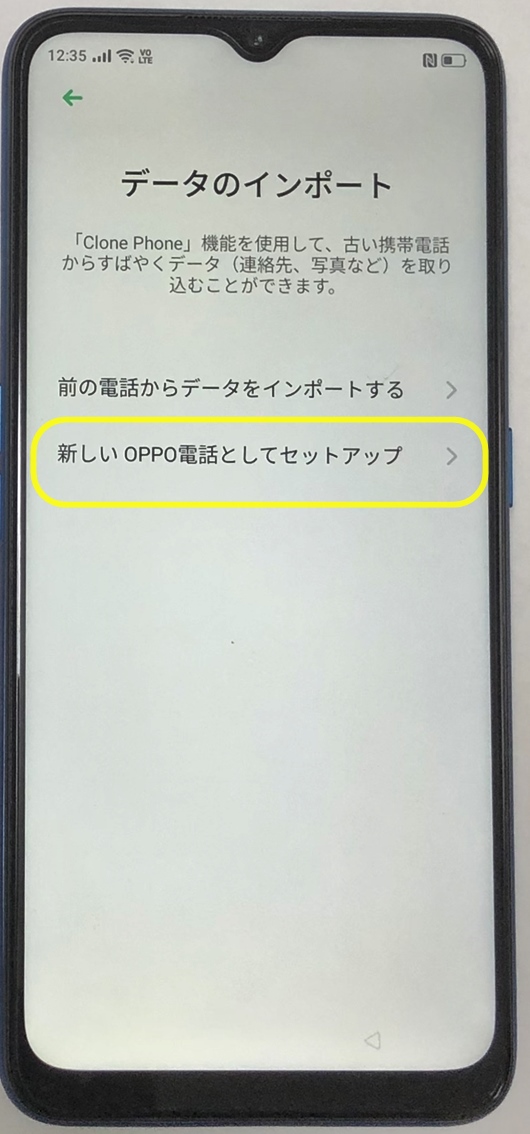
すると、設定終了の画面が出るので「さあ、はじめよう」をタップします。

画面が表示されて設定完了です。

OPPO A5 2020の充電
次は、残量が40%くらいなので充電します。
充電のためにUSB電源とUSB TypeCケーブルをつないで、
OPPOの下部にあるUSB TypeC端子にケーブルをつなぎ充電します。


Rakuten Linkアプリの設定
Google Play ストアにてRakuten Linkアプリをダウンロードします。
インストールが終われば、アプリをタップして開きます。
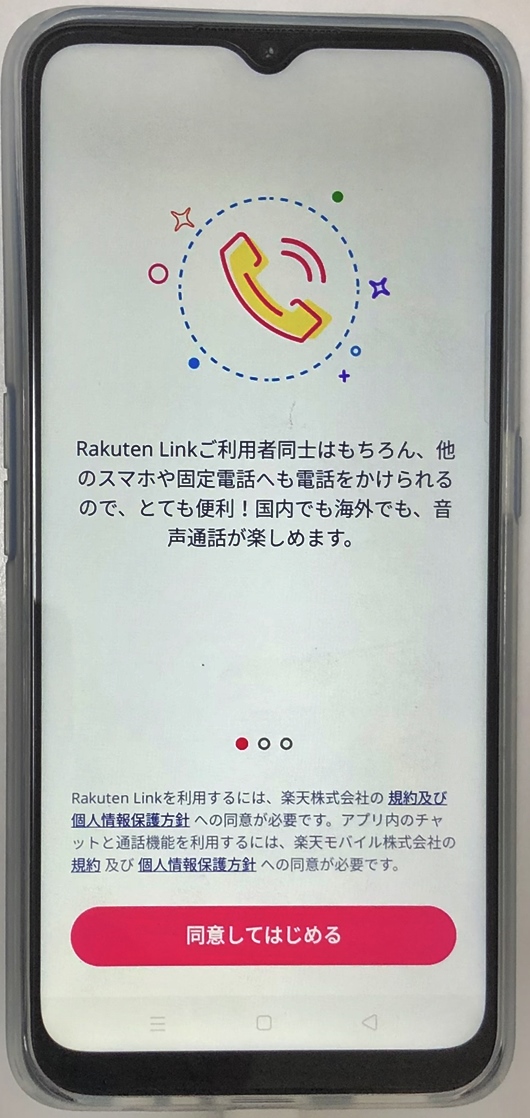
「同意して始める」をタップします。
位置情報提供協力のお願い画面が出るので「同意する」をタップします。
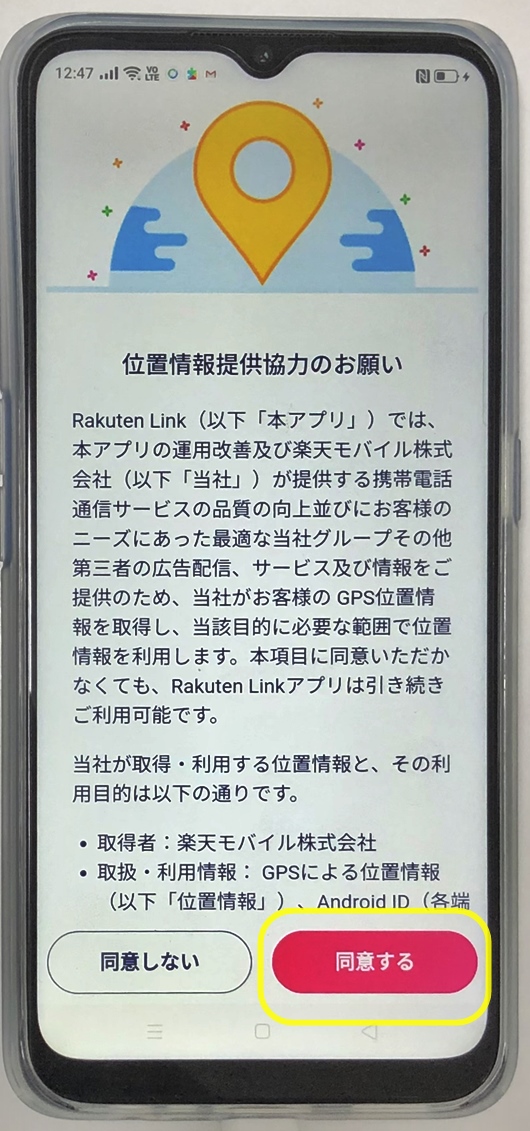
楽天会員のユーザーネームとパスワードの入力画面で入力して「ログイン」します。
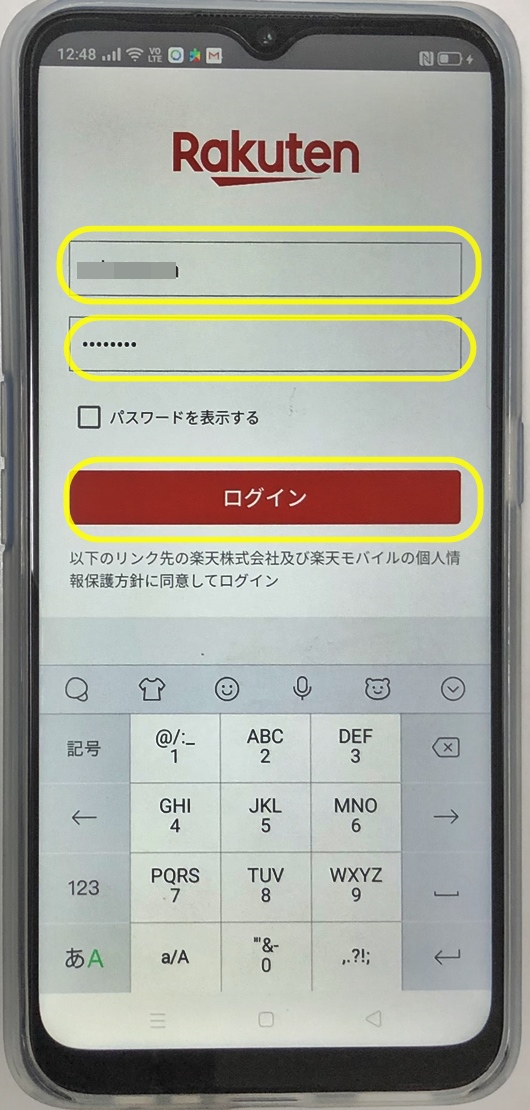
許可画面がいろいろ出るので「許可」をタップします。
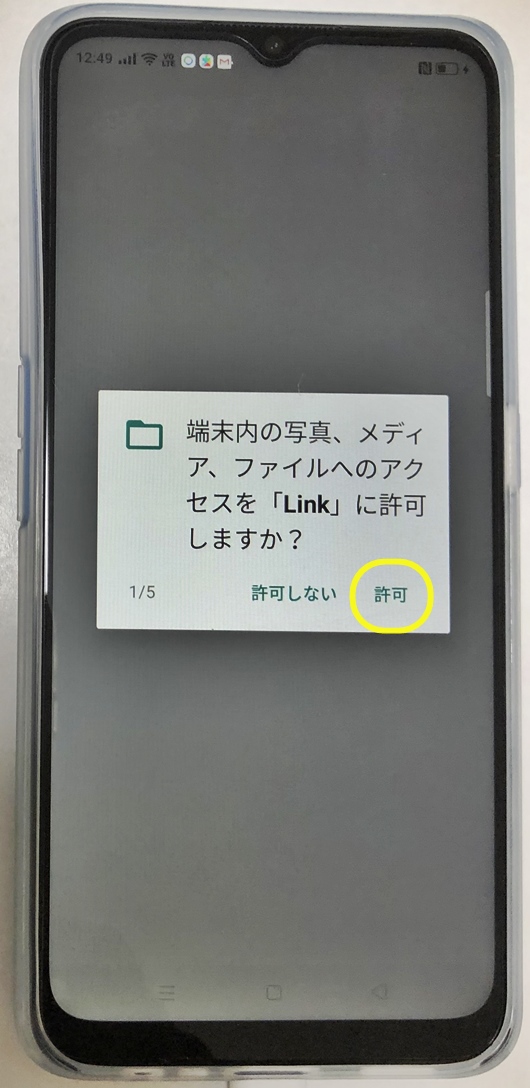
楽天モバイルの電話番号入力画面が出るので入力して「確認」をタップします。(電話番号は入力されてました)
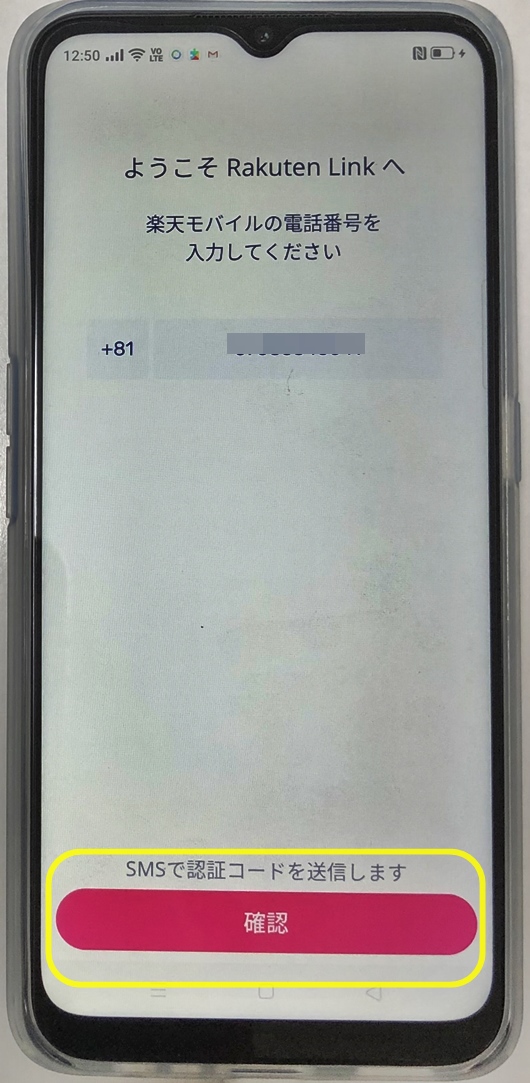
Rakuten Linkネームの入力画面が出るので入力しましょう。
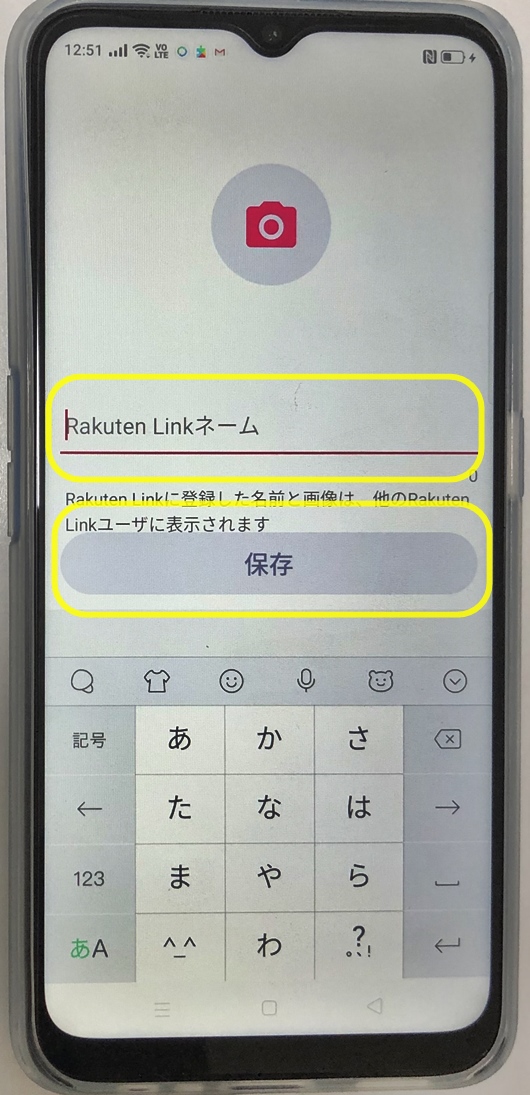
「保存」を押して完了です。
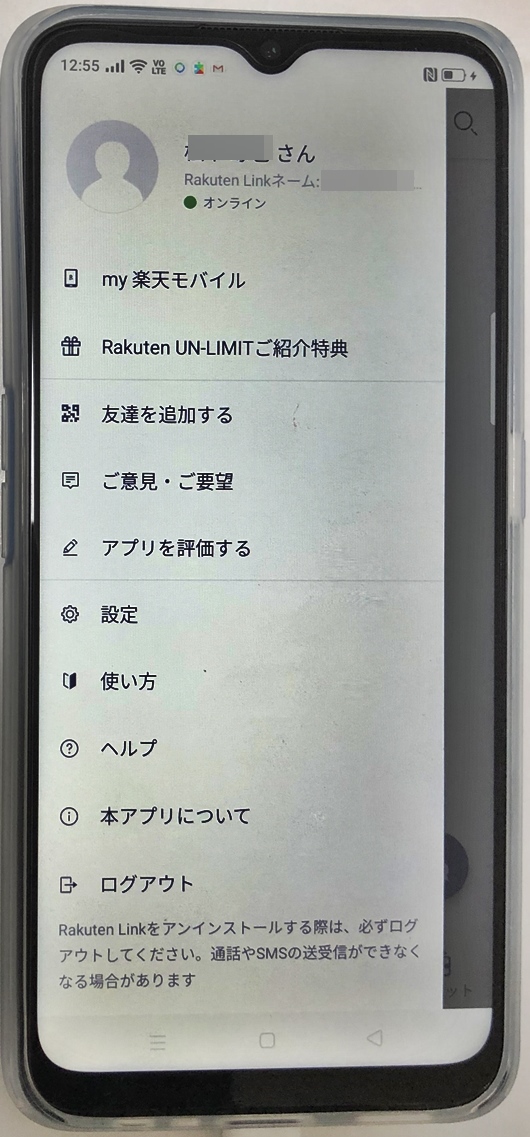
my楽天モバイルアプリの設定
続いて、先ほどの画面で「my楽天モバイル」をタップします。
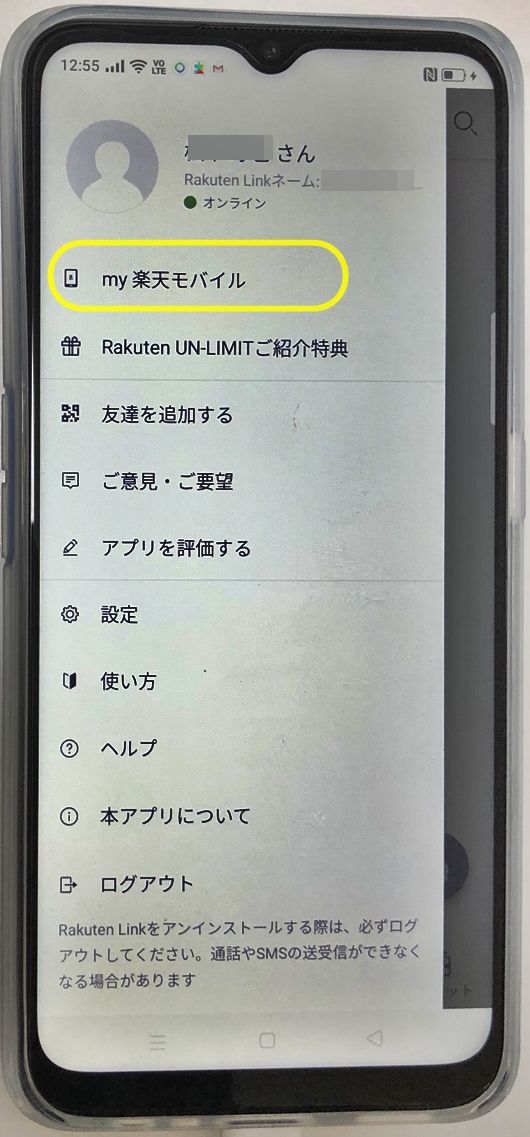
すると「my楽天モバイル」アプリの取得画面に飛ぶので入手します。
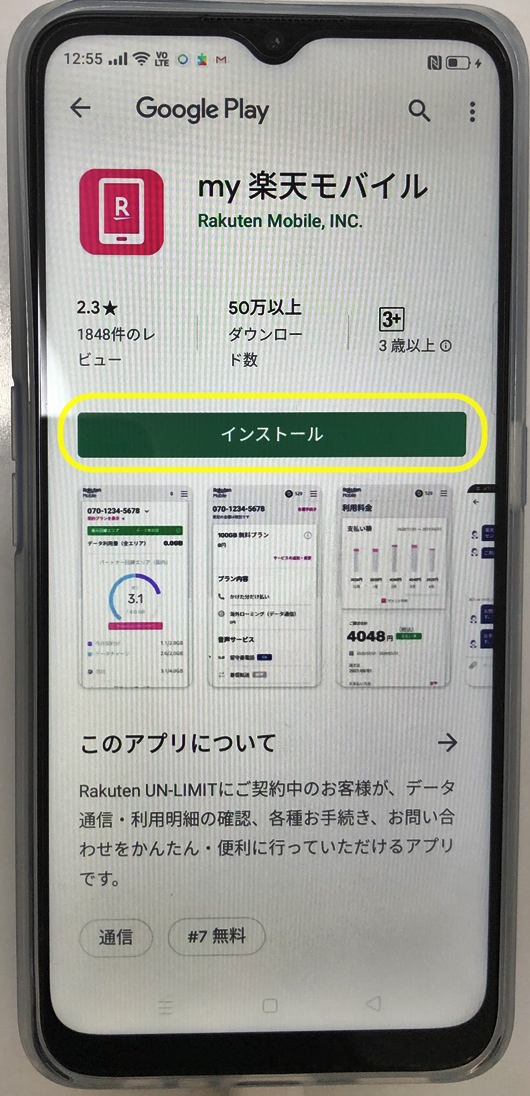
アプリを開くと位置情報提供協力や許可画面がいろいろ出ますから同意やら許可をします。
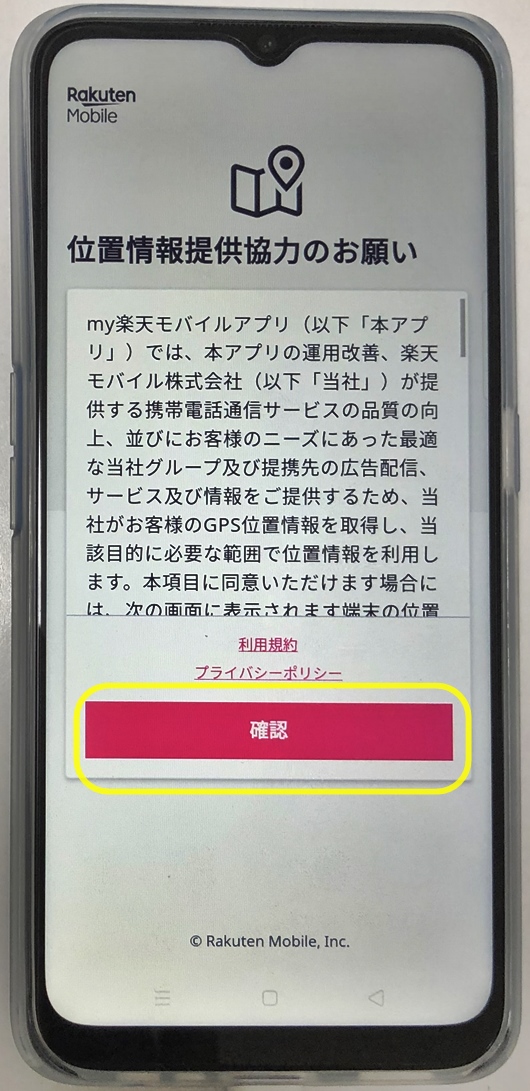
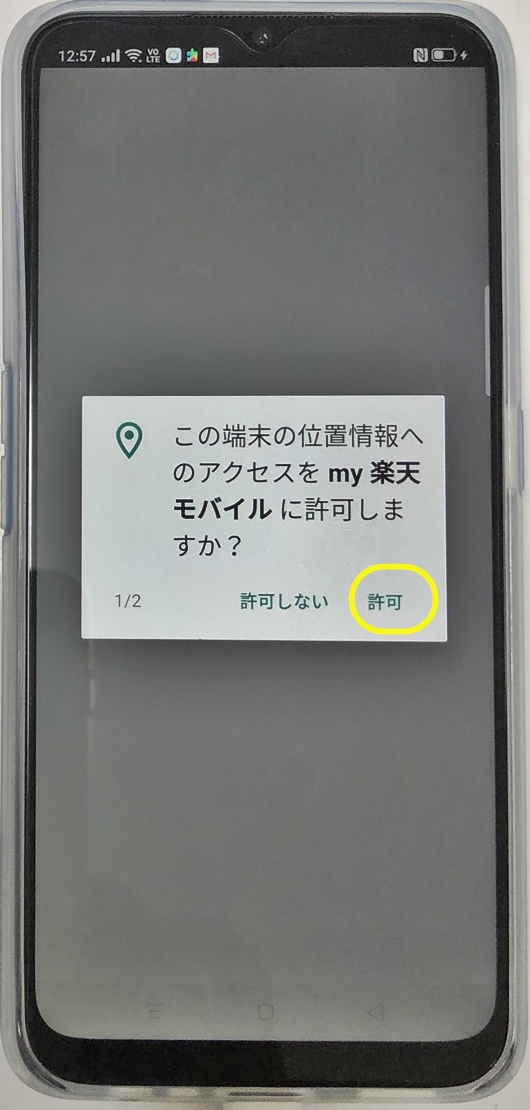


次に楽天会員のユーザーネームとパスワードでマイページへログインします。
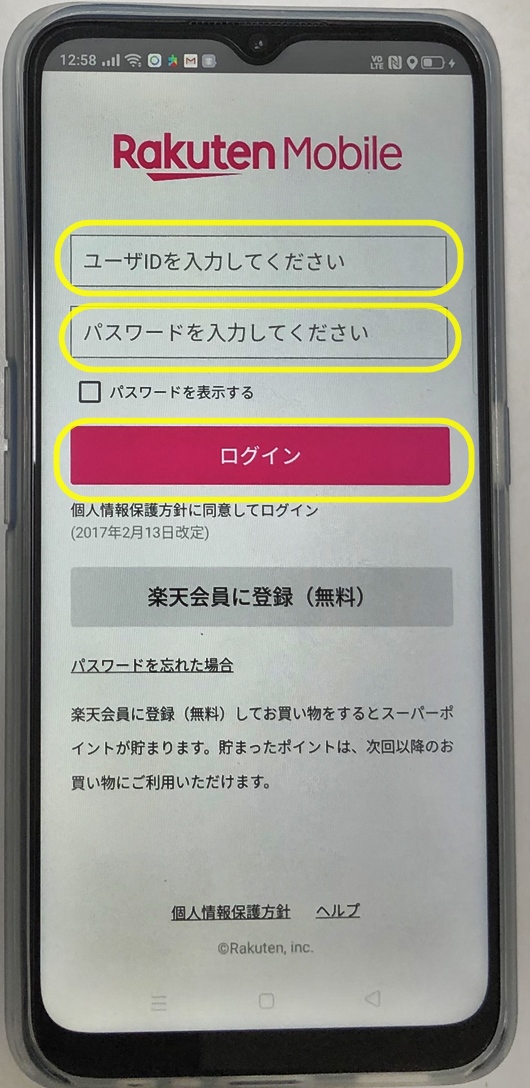
以上で利用状況や利用料金、今の回線エリアはどうなのかなどがわかるmy楽天モバイルアプリを使うことができるようになります。
液晶保護フィルムについて
もともとOPPO A5 2020には液晶保護フィルムは貼られていますが、それだけじゃ心配なので追加します。
直接本体を購入する時にも紹介されますが他を探すことにしました。
楽天モバイルのサイトでは
平面ガラスフィルム 高光沢が1346円
全面ガラスフィルム 反射防止 ソフトフレームが1800円
全面ガラスフィルム 高光沢が2700円
でした。
楽天でリーズナブルで良さそうな液晶保護フィルム見つけたので、参考にしてください。
口コミがまあ良さそうなので試してみます。
液晶保護フィルムは守るものだから代わりに割れることも想定しないといけない。
割れても新しいものを気兼ねなく買えるのがいいです。
まとめ
OPPO A5 2020のブルーを今回購入しましたが、
電池のもちが良いのが印象です。
iPhone8Plusでは少し不安があったのでなおさらです。
色もいい感じでした。
他のことは特に気にならないレベルと思います。
初めてのAndroidスマホです。
楽しんで使ってみます。
楽天モバイルでRakuten UN-LIMIT2.0を申し込み使う予定での購入なので、
OPPO A5 2020の本体はポイント還元でタダ以上で獲得できました。
Rakuten UN-LIMIT2.0もなかなかよさげなので1年間いろいろ試してみます。
楽天モバイルでOPPO A5 2020とRakuten UN-LIMIT2.0を申し込む場合はこちらでもできます。
OPPO A5 2020の購入のみはこちらでもできます。
![[商品価格に関しましては、リンクが作成された時点と現時点で情報が変更されている場合がございます。] [商品価格に関しましては、リンクが作成された時点と現時点で情報が変更されている場合がございます。]](https://hbb.afl.rakuten.co.jp/hgb/1ca8b38c.0085adad.1ca8b38d.7ae452c3/?me_id=1310982&item_id=10000874&pc=https%3A%2F%2Fthumbnail.image.rakuten.co.jp%2F%400_mall%2Frakutenmobile%2Fcabinet%2Fitem%2Fa5-2020%2Fmain_01sim.jpg%3F_ex%3D240x240&s=240x240&t=picttext)


![[商品価格に関しましては、リンクが作成された時点と現時点で情報が変更されている場合がございます。] [商品価格に関しましては、リンクが作成された時点と現時点で情報が変更されている場合がございます。]](https://hbb.afl.rakuten.co.jp/hgb/1caadb5e.b7e85361.1caadb5f.768fd9c6/?me_id=1312107&item_id=10002567&pc=https%3A%2F%2Fthumbnail.image.rakuten.co.jp%2F%400_mall%2Fpcatec%2Fcabinet%2Fglass%2F10006861_01.jpg%3F_ex%3D240x240&s=240x240&t=picttext)
















